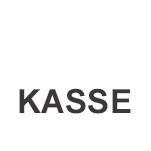<p><span style="font-size: 10pt;">&nbsp;PPT를 이용한 프레젠테이션 등 PC의 화면을 스크린에 비추며 강의를 할 때 필요한 부분을 확대, 이동, 축소를 하며&nbsp;설명을</span><span style="font-size: 10pt;"> 하면&nbsp;효과적일 때가 있습니다. 줌잇이라고&nbsp;하는 무료 프로그램을 이용하면 필요한 화면을&nbsp;자유롭게 확대, 이동하며 </span><span style="font-size: 10pt;">&nbsp;마우스를 이용하여 드로잉도</span><span style="font-size: 10pt;"> 할 수 있습</span><span style="font-size: 10pt;">니다.</span></p><p><font color="#000000" face="굴림" size="3"><span style="font-size: 10pt;"><br></span></font></p><p style="margin: 0cm 0cm 0pt;"><font color="#000000"><b style="mso-bidi-font-weight: normal;"><span style='font-family: "맑은 고딕"; font-size: 10pt; mso-ascii-theme-font: minor-latin; mso-fareast-theme-font: minor-latin; mso-hansi-theme-font: minor-latin;'>1. ZumIt</span></b><b style="mso-bidi-font-weight: normal;"><span style='font-family: "맑은 고딕"; font-size: 10pt; mso-ascii-theme-font: minor-latin; mso-fareast-theme-font: minor-latin; mso-hansi-theme-font: minor-latin;'>의 용도</span></b></font></p><p><font color="#000000" face="굴림" size="3"><span style="font-size: 10pt;">
</span><font color="#000000"><span style='font-family: "맑은 고딕"; font-size: 10pt; mso-ascii-theme-font: minor-latin; mso-fareast-theme-font: minor-latin; mso-hansi-theme-font: minor-latin;'>PPT</span><span style='font-family: "맑은 고딕"; font-size: 11pt; mso-ascii-theme-font: minor-latin; mso-fareast-theme-font: minor-latin; mso-hansi-theme-font: minor-latin;'><span style="font-size: 10pt;">를 이용한 프레젠테이션 등</span><span style="font-size: 10pt;">
PC</span><span style="font-size: 10pt;">의 화면을 스크린에 비추며 강의를 할 때 필요한 부분을 확대</span><span style="font-size: 10pt;">, </span><span style="font-size: 10pt;">이동</span><span style="font-size: 10pt;">, </span><span style="font-size: 10pt;">축소를 하며 마우스를 이용하여 드로잉을 할 수 있는 무료 프로그램입니다</span><span style="font-size: 10pt;">.</span></span></font></font></p><p><font color="#000000" face="굴림" size="3"><span style="font-size: 10pt;">
</span></font><p><font color="#000000" face="굴림" size="3"><br></font></p><font color="#000000" face="굴림" size="3"><font color="#000000"><b style="mso-bidi-font-weight: normal;"><span style='font-family: "맑은 고딕"; font-size: 10pt; mso-ascii-theme-font: minor-latin; mso-fareast-theme-font: minor-latin; mso-hansi-theme-font: minor-latin;'>2. ZumIt</span></b><b style="mso-bidi-font-weight: normal;"><span style='font-family: "맑은 고딕"; font-size: 10pt; mso-ascii-theme-font: minor-latin; mso-fareast-theme-font: minor-latin; mso-hansi-theme-font: minor-latin;'>의 설치</span></b></font></font><p><p><font color="#000000" face="굴림" size="3"><span style='font-family: "맑은 고딕"; font-size: 11pt; mso-ascii-theme-font: minor-latin; mso-fareast-theme-font: minor-latin; mso-hansi-theme-font: minor-latin;'><font color="#000000"><span style="font-size: 10pt;">아래 주소를 클릭하여 최신 버전을 다운 받습니다</span><span style="font-size: 10pt;">.</span></font></span></font></p><p><font color="#000000" face="굴림" size="3"><font color="#000000" face="굴림" size="3"><span style="font-size: 10pt;"><span><a href="https://docs.microsoft.com/en-us/sysinternals/downloads/zoomit"><u><font color="#0000ff" face="굴림" size="3"><span style="font-size: 10pt;">https://docs.microsoft.com/en-us/sysinternals/downloads/zoomit</span></font></u></a></span></span></font></font></p><p><font color="#000000" face="굴림" size="3"><font color="#000000" face="굴림" size="3"><span style="font-size: 10pt;"><span></span></span></font></font></p><p><font color="#000000" face="굴림" size="3"></font><p><font color="#000000" face="굴림" size="3"><font color="#000000" face="굴림" size="3"><span style="font-size: 10pt;"><font color="#000000" face="굴림" size="3"><img src="https://t1.daumcdn.net/cfile/cafe/99195C425CDAE43E19" class="txc-image" width="1024" style="clear: none; float: none;" border="0" vspace="1" hspace="1" exif="{}" data-filename="1.jpg" actualwidth="1024" id="A_99195C425CDAE43E196CF0"/></font></span></font></font></p><p><font color="#000000" face="굴림" size="3"><span style="font-size: 10pt;"><span><font color="#000000" face="굴림" size="3"><span style="font-size: 10pt;"><font color="#000000" face="굴림" size="3"><span style="font-size: 10pt;"><font color="#000000"><span style='font-family: "맑은 고딕"; font-size: 10pt; mso-ascii-theme-font: minor-latin; mso-fareast-theme-font: minor-latin; mso-hansi-theme-font: minor-latin;'>Zumit.exe </span><span style='font-family: "맑은 고딕"; font-size: 11pt; mso-ascii-theme-font: minor-latin; mso-fareast-theme-font: minor-latin; mso-hansi-theme-font: minor-latin;'><span style="font-size: 10pt;">파일을 바탕화면에 풀어
저장합니다</span><span style="font-size: 10pt;">.</span></span></font></span></font></span></font></span></span></font></p><p style="margin: 0cm 0cm 0pt;"><span><font color="#000000" face="굴림" size="3"><span style="font-size: 10pt;"><font color="#000000" face="굴림" size="3"><span style="font-size: 10pt;"><font color="#000000"></font></span></font></span></font></span><p style="margin: 0cm 0cm 0pt;"><p><font color="#000000" face="굴림" size="3"><font color="#000000" face="굴림" size="3"></font></font><p><font color="#000000" face="굴림" size="3"><font color="#000000" face="굴림" size="3"><font color="#000000"><font color="#000000" face="굴림" size="3"><font color="#000000"><font color="#000000" face="굴림" size="3"><span style="font-size: 10pt;">
</span></font></font></font></font></font></font><p style="margin: 0cm 0cm 0pt;"><p><font color="#000000" face="굴림" size="3"><font color="#000000"><img src="https://t1.daumcdn.net/cfile/cafe/99C955485CDAE45C21" class="txc-image" width="338" height="254" style="width: 338px; height: 254px; clear: none; float: none;" border="0" vspace="1" hspace="1" exif="{}" data-filename="2.jpg" actualwidth="1024" id="A_99C955485CDAE45C21D43A"/></font></font></p><p><font color="#000000" face="굴림" size="3"><font color="#000000"><font color="#000000" face="굴림" size="3"><font color="#000000"><font color="#000000" face="굴림" size="3"><br></font></font></font></font></font></p><font color="#000000" face="굴림" size="3"><font color="#000000"><font color="#000000" face="굴림" size="3"><font color="#000000"><font color="#000000" face="굴림" size="3"><font color="#000000"><strong>3. ZumIt의 사용</strong><span style="font-size: 10pt;"><p><font color="#000000" face="굴림" size="3"><span style="font-size: 10pt;"><strong>
</strong><font color="#000000"><span style='font-family: "맑은 고딕"; font-size: 10pt; mso-ascii-theme-font: minor-latin; mso-fareast-theme-font: minor-latin; mso-hansi-theme-font: minor-latin;'>Zumit</span><span style='font-family: "맑은 고딕"; font-size: 11pt; mso-ascii-theme-font: minor-latin; mso-fareast-theme-font: minor-latin; mso-hansi-theme-font: minor-latin;'><span style="font-size: 10pt;">를 실행하면 아래와
같이 시스템 트레이에 아이콘이 들어가 있게 됩니다</span><span style="font-size: 10pt;">.</span></span></font></span></font></p></span><span style="font-size: 10pt;"><font color="#000000" face="굴림" size="3"><p><img src="https://t1.daumcdn.net/cfile/cafe/99D5AC445CDAE47D15" class="txc-image" width="169" height="127" style="width: 169px; height: 127px; clear: none; float: none;" border="0" vspace="1" hspace="1" exif="{}" data-filename="3.jpg" actualwidth="314" id="A_99D5AC445CDAE47D15333B"/><p><font color="#000000" face="굴림" size="3"><font color="#000000"><font color="#000000" face="굴림" size="3"><span style="font-size: 10pt;"><font color="#000000" face="굴림" size="3"><font color="#000000"><span style='font-family: "맑은 고딕"; font-size: 11pt; mso-ascii-theme-font: minor-latin; mso-fareast-theme-font: minor-latin; mso-hansi-theme-font: minor-latin;'><font color="#000000"><span style="font-size: 10pt;">돋보기 모양의 아이콘을 클릭하고 </span><span style="font-size: 10pt;">Option</span><span style="font-size: 10pt;">을 클릭하면 아래와 같이 줌 기능을 호출하는 기능키 등을 정의하는 화면이 나오게 되고 초기 확대 배율을
설정하게 됩니다</span><span style="font-size: 10pt;">. </span><span style="font-size: 10pt;">이 설정은 최초 한번 하면 되고 기본 값을 이용해도 됩니다</span><span style="font-size: 10pt;">.</span></font></span></font></font></span></font></font></font><p><br></p><span style="font-size: 10pt;"><font color="#000000" face="굴림" size="3"><font color="#000000"><font color="#000000" face="굴림" size="3"><p><span style="font-size: 10pt;"><font color="#000000" face="굴림" size="3"><span style="font-size: 10pt;"><span style='font-family: "맑은 고딕"; font-size: 11pt; mso-ascii-theme-font: minor-latin; mso-fareast-theme-font: minor-latin; mso-hansi-theme-font: minor-latin;'><font color="#000000"><span style="font-size: 10pt;">화면 확대의 시작</span><span style="font-size: 10pt;"> : Ctrl
+ 1</span></font></span></span></font></span></p></font></font></font></span></font></span></font></font></font></font></font></font><p><font color="#000000" face="굴림" size="3"><span style="font-size: 10pt;"><span style='font-family: "맑은 고딕"; font-size: 11pt; mso-ascii-theme-font: minor-latin; mso-fareast-theme-font: minor-latin; mso-hansi-theme-font: minor-latin;'><font color="#000000"><span style="font-size: 10pt;">줌잇프로그램의 종료</span><span style="font-size: 10pt;"> : ESC</span></font></span></span></font></p><p><font color="#000000" face="굴림" size="3"><span style="font-size: 10pt;">
</span></font><p><p style="margin: 0cm 0cm 0pt;"><font color="#000000" face="굴림" size="3"><font color="#000000" face="굴림" size="3"><span style="font-size: 10pt;"><b style="mso-bidi-font-weight: normal;"></b></span></font></font><p><font color="#000000" face="굴림" size="3"><font color="#000000" face="굴림" size="3"><b style="mso-bidi-font-weight: normal;"><font color="#000000"><font color="#000000" face="굴림" size="3"><span style="font-size: 10pt;">
<br></span></font></font></b></font></font></p><p style="text-align: left;"><img src="https://t1.daumcdn.net/cfile/cafe/996D86465CDAE49021" class="txc-image" width="351" height="408" style="width: 351px; height: 408px; clear: none; float: none;" border="0" vspace="1" hspace="1" exif="{}" data-filename="4.jpg" actualwidth="569" id="A_996D86465CDAE49021E2E2"/></p><p><font color="#000000" face="굴림" size="3"><font color="#000000" face="굴림" size="3"><b style="mso-bidi-font-weight: normal;"><font color="#000000"><font color="#000000" face="굴림" size="3"><span style="font-size: 10pt;"><font color="#000000" face="굴림" size="3"><font color="#000000" face="굴림" size="3"><span style="font-size: 10pt;"><b style="mso-bidi-font-weight: normal;"><span style='font-family: "맑은 고딕"; font-size: 11pt; mso-ascii-theme-font: minor-latin; mso-fareast-theme-font: minor-latin; mso-hansi-theme-font: minor-latin;'><font color="#000000"><span style="font-size: 10pt;"><font color="#000000"><b style="mso-bidi-font-weight: normal;"><span style='font-family: "맑은 고딕"; font-size: 10pt; mso-ascii-theme-font: minor-latin; mso-fareast-theme-font: minor-latin; mso-hansi-theme-font: minor-latin;'><font color="#000000" face="굴림" size="3"><font color="#000000" face="굴림" size="3"><span style="font-size: 10pt;"><b style="mso-bidi-font-weight: normal;"><span style='font-family: "맑은 고딕"; font-size: 11pt; mso-ascii-theme-font: minor-latin; mso-fareast-theme-font: minor-latin; mso-hansi-theme-font: minor-latin;'><font color="#000000"><span style="font-size: 10pt;"><font color="#000000"><b style="mso-bidi-font-weight: normal;"><span style='font-family: "맑은 고딕"; font-size: 10pt; mso-ascii-theme-font: minor-latin; mso-fareast-theme-font: minor-latin; mso-hansi-theme-font: minor-latin;'><br></span></b></font></span></font></span></b></span></font></font></span></b></font></span></font></span></b></span></font></font></span></font></font></b></font></font></p><p><font color="#000000" face="굴림" size="3"><font color="#000000" face="굴림" size="3"><b style="mso-bidi-font-weight: normal;"><font color="#000000"><font color="#000000" face="굴림" size="3"><span style="font-size: 10pt;"><font color="#000000" face="굴림" size="3"><font color="#000000" face="굴림" size="3"><span style="font-size: 10pt;"><b style="mso-bidi-font-weight: normal;"><span style='font-family: "맑은 고딕"; font-size: 11pt; mso-ascii-theme-font: minor-latin; mso-fareast-theme-font: minor-latin; mso-hansi-theme-font: minor-latin;'><font color="#000000"><span style="font-size: 10pt;"><font color="#000000"><b style="mso-bidi-font-weight: normal;"><span style='font-family: "맑은 고딕"; font-size: 10pt; mso-ascii-theme-font: minor-latin; mso-fareast-theme-font: minor-latin; mso-hansi-theme-font: minor-latin;'><font color="#000000" face="굴림" size="3"><font color="#000000" face="굴림" size="3"><span style="font-size: 10pt;"><b style="mso-bidi-font-weight: normal;"><span style='font-family: "맑은 고딕"; font-size: 11pt; mso-ascii-theme-font: minor-latin; mso-fareast-theme-font: minor-latin; mso-hansi-theme-font: minor-latin;'><font color="#000000"><span style="font-size: 10pt;"><font color="#000000"><b style="mso-bidi-font-weight: normal;"><span style='font-family: "맑은 고딕"; font-size: 10pt; mso-ascii-theme-font: minor-latin; mso-fareast-theme-font: minor-latin; mso-hansi-theme-font: minor-latin;'>4. ZumIt</span></b><b style="mso-bidi-font-weight: normal;"><span style='font-family: "맑은 고딕"; font-size: 10pt; mso-ascii-theme-font: minor-latin; mso-fareast-theme-font: minor-latin; mso-hansi-theme-font: minor-latin;'>의 단축키 기능</span></b></font></span></font></span></b></span></font></font></span></b></font></span></font></span></b></span></font></font></span></font></font></b></font></font></p><p><font color="#000000" face="굴림" size="3"><font color="#000000" face="굴림" size="3"><span style="font-size: 10pt;"><b style="mso-bidi-font-weight: normal;"><span style='font-family: "맑은 고딕"; font-size: 11pt; mso-ascii-theme-font: minor-latin; mso-fareast-theme-font: minor-latin; mso-hansi-theme-font: minor-latin;'><font color="#000000"><span style="font-size: 10pt;"><font color="#000000"><b style="mso-bidi-font-weight: normal;"></b></font></span></font></span></b></span></font></font></p><p><br></p><p><font color="#000000" face="굴림" size="3"><span style="font-size: 10pt;">
</span></font><p><font color="#000000" face="굴림" size="3"><font color="#000000"><b style="mso-bidi-font-weight: normal;"><span style='font-family: "맑은 고딕"; font-size: 10pt; mso-ascii-theme-font: minor-latin; mso-fareast-theme-font: minor-latin; mso-hansi-theme-font: minor-latin;'>Ctrl+1 : </span></b><b style="mso-bidi-font-weight: normal;"><span style='font-family: "맑은 고딕"; font-size: 10pt; mso-ascii-theme-font: minor-latin; mso-fareast-theme-font: minor-latin; mso-hansi-theme-font: minor-latin;'>화면 확대 및 축소</span></b></font></font></p><p><p><font color="#000000" face="굴림" size="3"><font color="#000000" face="굴림" size="3"><span style="font-size: 10pt;"><font color="#000000"><span style='font-family: "맑은 고딕"; font-size: 10pt; mso-ascii-theme-font: minor-latin; mso-fareast-theme-font: minor-latin; mso-hansi-theme-font: minor-latin;'>- </span><span style='font-family: "맑은 고딕"; font-size: 10pt; mso-ascii-theme-font: minor-latin; mso-fareast-theme-font: minor-latin; mso-hansi-theme-font: minor-latin;'>마우스 이동으로 화면 중심 이동</span></font></span></font></font></p><p><font color="#000000" face="굴림" size="3"><span style="font-size: 10pt;"><font color="#000000"><span style='font-family: "맑은 고딕"; font-size: 10pt; mso-ascii-theme-font: minor-latin; mso-fareast-theme-font: minor-latin; mso-hansi-theme-font: minor-latin;'>- </span><span style='font-family: "맑은 고딕"; font-size: 10pt; mso-ascii-theme-font: minor-latin; mso-fareast-theme-font: minor-latin; mso-hansi-theme-font: minor-latin;'>마우스휠로 화면 크기 조절</span></font></span></font></p><p><font color="#000000" face="굴림" size="3"><span style="font-size: 10pt;">
<font color="#000000"><span style='font-family: "맑은 고딕"; font-size: 10pt; mso-ascii-theme-font: minor-latin; mso-fareast-theme-font: minor-latin; mso-hansi-theme-font: minor-latin;'>- </span><span style='font-family: "맑은 고딕"; font-size: 10pt; mso-ascii-theme-font: minor-latin; mso-fareast-theme-font: minor-latin; mso-hansi-theme-font: minor-latin;'>노트북의 터치패드에 한 손가락으로 화면 중심 이동</span></font></span></font></p><p><font color="#000000" face="굴림" size="3"><span style="font-size: 10pt;">
<font color="#000000"><span style='font-family: "맑은 고딕"; font-size: 10pt; mso-ascii-theme-font: minor-latin; mso-fareast-theme-font: minor-latin; mso-hansi-theme-font: minor-latin;'>- </span><span style='font-family: "맑은 고딕"; font-size: 10pt; mso-ascii-theme-font: minor-latin; mso-fareast-theme-font: minor-latin; mso-hansi-theme-font: minor-latin;'>노트북의 터치패드에 두 손가락으로 화면 크기 조절</span></font></span></font></p><p><font color="#000000" face="굴림" size="3"><span style="font-size: 10pt;">
<font color="#000000"><span style='font-family: "맑은 고딕"; font-size: 10pt; mso-ascii-theme-font: minor-latin; mso-fareast-theme-font: minor-latin; mso-hansi-theme-font: minor-latin;'>- </span><span style='font-family: "맑은 고딕"; font-size: 10pt; mso-ascii-theme-font: minor-latin; mso-fareast-theme-font: minor-latin; mso-hansi-theme-font: minor-latin;'>마우스 좌클릭 후 드로잉 가능</span></font></span></font></p><p><font color="#000000" face="굴림" size="3"><span style="font-size: 10pt;">
<font color="#000000"><span style='font-family: "맑은 고딕"; font-size: 10pt; mso-ascii-theme-font: minor-latin; mso-fareast-theme-font: minor-latin; mso-hansi-theme-font: minor-latin;'>- </span><span style='font-family: "맑은 고딕"; font-size: 11pt; mso-ascii-theme-font: minor-latin; mso-fareast-theme-font: minor-latin; mso-hansi-theme-font: minor-latin;'><span style="font-size: 10pt;">드로잉 화면에서</span><span style="font-size: 10pt;"> Ctrl </span><span style="font-size: 10pt;">누른
상태에서 드래그앤드롭 하면 직사각형 드로잉</span></span></font></span></font></p><p><font color="#000000" face="굴림" size="3"><span style="font-size: 10pt;">
<font color="#000000"><span style='font-family: "맑은 고딕"; font-size: 10pt; mso-ascii-theme-font: minor-latin; mso-fareast-theme-font: minor-latin; mso-hansi-theme-font: minor-latin;'>- </span><span style='font-family: "맑은 고딕"; font-size: 11pt; mso-ascii-theme-font: minor-latin; mso-fareast-theme-font: minor-latin; mso-hansi-theme-font: minor-latin;'><span style="font-size: 10pt;">기능 종료는 마우스 우클릭 또는</span><span style="font-size: 10pt;"> Esc</span><span style="font-size: 10pt;">키</span></span></font></span></font></p><p><font color="#000000" face="굴림" size="3"><span style="font-size: 10pt;">
</span></font><p><font color="#000000" face="굴림" size="3"><br></font></p><font color="#000000" face="굴림" size="3"><font color="#000000"><b style="mso-bidi-font-weight: normal;"><span style='font-family: "맑은 고딕"; font-size: 10pt; mso-ascii-theme-font: minor-latin; mso-fareast-theme-font: minor-latin; mso-hansi-theme-font: minor-latin;'>Ctrl+2 : </span></b><b style="mso-bidi-font-weight: normal;"><span style='font-family: "맑은 고딕"; font-size: 10pt; mso-ascii-theme-font: minor-latin; mso-fareast-theme-font: minor-latin; mso-hansi-theme-font: minor-latin;'>드로잉</span></b></font></font><p><font color="#000000" face="굴림" size="3"><span style="font-size: 10pt;"><font color="#000000"><span style='font-family: "맑은 고딕"; font-size: 10pt; mso-ascii-theme-font: minor-latin; mso-fareast-theme-font: minor-latin; mso-hansi-theme-font: minor-latin;'>- Ctrl+1 </span><span style='font-family: "맑은 고딕"; font-size: 10pt; mso-ascii-theme-font: minor-latin; mso-fareast-theme-font: minor-latin; mso-hansi-theme-font: minor-latin;'>을 누르지 않은 상태에서
드로잉 가능</span></font></span></font></p><p><font color="#000000" face="굴림" size="3"><span style="font-size: 10pt;">
<font color="#000000"><span style='font-family: "맑은 고딕"; font-size: 10pt; mso-ascii-theme-font: minor-latin; mso-fareast-theme-font: minor-latin; mso-hansi-theme-font: minor-latin;'>- Ctrl + </span><span style='font-family: "맑은 고딕"; font-size: 10pt; mso-ascii-theme-font: minor-latin; mso-fareast-theme-font: minor-latin; mso-hansi-theme-font: minor-latin;'>마우스 드래그앤드롭
직사각형 드로잉</span></font></span></font></p><p><font color="#000000" face="굴림" size="3"><span style="font-size: 10pt;">
<font color="#000000"><span style='font-family: "맑은 고딕"; font-size: 10pt; mso-ascii-theme-font: minor-latin; mso-fareast-theme-font: minor-latin; mso-hansi-theme-font: minor-latin;'>- Shift + </span><span style='font-family: "맑은 고딕"; font-size: 10pt; mso-ascii-theme-font: minor-latin; mso-fareast-theme-font: minor-latin; mso-hansi-theme-font: minor-latin;'>마우스 드래그앤드롭
직선 드로잉</span></font></span></font></p><p><font color="#000000" face="굴림" size="3"><span style="font-size: 10pt;">
<font color="#000000"><span style='font-family: "맑은 고딕"; font-size: 10pt; mso-ascii-theme-font: minor-latin; mso-fareast-theme-font: minor-latin; mso-hansi-theme-font: minor-latin;'>- Ctrl + Shift + </span><span style='font-family: "맑은 고딕"; font-size: 10pt; mso-ascii-theme-font: minor-latin; mso-fareast-theme-font: minor-latin; mso-hansi-theme-font: minor-latin;'>마우스 드래그앤드롭
화살표 드로잉</span></font></span></font></p><p><font color="#000000" face="굴림" size="3"><span style="font-size: 10pt;">
<font color="#000000"><span style='font-family: "맑은 고딕"; font-size: 10pt; mso-ascii-theme-font: minor-latin; mso-fareast-theme-font: minor-latin; mso-hansi-theme-font: minor-latin;'>- Tab + </span><span style='font-family: "맑은 고딕"; font-size: 10pt; mso-ascii-theme-font: minor-latin; mso-fareast-theme-font: minor-latin; mso-hansi-theme-font: minor-latin;'>마우스 드래그앤드롭
타원형 드로잉</span></font></span></font></p><p><font color="#000000" face="굴림" size="3"><span style="font-size: 10pt;">
<font color="#000000"><span style='font-family: "맑은 고딕"; font-size: 10pt; mso-ascii-theme-font: minor-latin; mso-fareast-theme-font: minor-latin; mso-hansi-theme-font: minor-latin;'>- </span><span style='font-family: "맑은 고딕"; font-size: 11pt; mso-ascii-theme-font: minor-latin; mso-fareast-theme-font: minor-latin; mso-hansi-theme-font: minor-latin;'><span style="font-size: 10pt;">색상 변경</span><span style="font-size: 10pt;"> :
R,O,Y,G,B,P</span></span></font></span></font></p><p><font color="#000000" face="굴림" size="3"><span style="font-size: 10pt;">
<font color="#000000"><span style='font-family: "맑은 고딕"; font-size: 10pt; mso-ascii-theme-font: minor-latin; mso-fareast-theme-font: minor-latin; mso-hansi-theme-font: minor-latin;'>- T : </span><span style='font-family: "맑은 고딕"; font-size: 10pt; mso-ascii-theme-font: minor-latin; mso-fareast-theme-font: minor-latin; mso-hansi-theme-font: minor-latin;'>영문자 입력</span></font></span></font></p><p><font color="#000000" face="굴림" size="3"><span style="font-size: 10pt;">
<font color="#000000"><span style='font-family: "맑은 고딕"; font-size: 10pt; mso-ascii-theme-font: minor-latin; mso-fareast-theme-font: minor-latin; mso-hansi-theme-font: minor-latin;'>- </span><span style='font-family: "맑은 고딕"; font-size: 11pt; mso-ascii-theme-font: minor-latin; mso-fareast-theme-font: minor-latin; mso-hansi-theme-font: minor-latin;'><span style="font-size: 10pt;">기능 종료는</span><span style="font-size: 10pt;"> Esc</span></span></font></span></font></p><p><font color="#000000" face="굴림" size="3"><span style="font-size: 10pt;">
</span></font><p><font color="#000000" face="굴림" size="3"><br></font></p><font color="#000000" face="굴림" size="3"><font color="#000000"><b style="mso-bidi-font-weight: normal;"><span style='font-family: "맑은 고딕"; font-size: 10pt; mso-ascii-theme-font: minor-latin; mso-fareast-theme-font: minor-latin; mso-hansi-theme-font: minor-latin;'>Ctrl+3 : </span></b><b style="mso-bidi-font-weight: normal;"><span style='font-family: "맑은 고딕"; font-size: 10pt; mso-ascii-theme-font: minor-latin; mso-fareast-theme-font: minor-latin; mso-hansi-theme-font: minor-latin;'>브레이크 타이머</span></b></font></font><p><font color="#000000" face="굴림" size="3"><span style="font-size: 10pt;"><font color="#000000"><span style='font-family: "맑은 고딕"; font-size: 10pt; mso-ascii-theme-font: minor-latin; mso-fareast-theme-font: minor-latin; mso-hansi-theme-font: minor-latin;'>- Option</span><span style='font-family: "맑은 고딕"; font-size: 10pt; mso-ascii-theme-font: minor-latin; mso-fareast-theme-font: minor-latin; mso-hansi-theme-font: minor-latin;'>에 설정된 값으로 카운트</span></font></span></font></p><p><font color="#000000" face="굴림" size="3"><span style="font-size: 10pt;">
<font color="#000000"><span style='font-family: "맑은 고딕"; font-size: 10pt; mso-ascii-theme-font: minor-latin; mso-fareast-theme-font: minor-latin; mso-hansi-theme-font: minor-latin;'>- </span><span style='font-family: "맑은 고딕"; font-size: 11pt; mso-ascii-theme-font: minor-latin; mso-fareast-theme-font: minor-latin; mso-hansi-theme-font: minor-latin;'><span style="font-size: 10pt;">종료는</span><span style="font-size: 10pt;"> Esc</span></span></font></span></font></p><p><font color="#000000" face="굴림" size="3"><span style="font-size: 10pt;">
</span></font><p><font color="#000000" face="굴림" size="3"><br></font></p><font color="#000000" face="굴림" size="3"><font color="#000000"><b style="mso-bidi-font-weight: normal;"><span style='font-family: "맑은 고딕"; font-size: 10pt; mso-ascii-theme-font: minor-latin; mso-fareast-theme-font: minor-latin; mso-hansi-theme-font: minor-latin;'>Ctrl+4 : </span></b><b style="mso-bidi-font-weight: normal;"><span style='font-family: "맑은 고딕"; font-size: 10pt; mso-ascii-theme-font: minor-latin; mso-fareast-theme-font: minor-latin; mso-hansi-theme-font: minor-latin;'>줌</span></b></font></font><p><font color="#000000" face="굴림" size="3"><span style="font-size: 10pt;"><font color="#000000"><span style='font-family: "맑은 고딕"; font-size: 10pt; mso-ascii-theme-font: minor-latin; mso-fareast-theme-font: minor-latin; mso-hansi-theme-font: minor-latin;'>- </span><span style='font-family: "맑은 고딕"; font-size: 10pt; mso-ascii-theme-font: minor-latin; mso-fareast-theme-font: minor-latin; mso-hansi-theme-font: minor-latin;'>현재 작업화면 확대</span></font></span></font></p><p><font color="#000000" face="굴림" size="3"><span style="font-size: 10pt;">
<font color="#000000"><span style='font-family: "맑은 고딕"; font-size: 10pt; mso-ascii-theme-font: minor-latin; mso-fareast-theme-font: minor-latin; mso-hansi-theme-font: minor-latin;'>- </span><span style='font-family: "맑은 고딕"; font-size: 11pt; mso-ascii-theme-font: minor-latin; mso-fareast-theme-font: minor-latin; mso-hansi-theme-font: minor-latin;'><span style="font-size: 10pt;">종료는</span><span style="font-size: 10pt;"> Ctrl+4</span></span></font></span></font></p><p><font color="#000000" face="굴림" size="3"><span style="font-size: 10pt;">
</span></font><p><font color="#000000" face="굴림" size="3"><br></font></p><font color="#000000" face="굴림" size="3"><b style="mso-bidi-font-weight: normal;"><span style='font-family: "맑은 고딕"; font-size: 11pt; mso-ascii-theme-font: minor-latin; mso-fareast-theme-font: minor-latin; mso-hansi-theme-font: minor-latin;'><font color="#000000"><span style="font-size: 10pt;">스크린샷</span></font></span></b></font><p><font color="#000000" face="굴림" size="3"><span style="font-size: 10pt;"><font color="#000000"><span style='font-family: "맑은 고딕"; font-size: 10pt; mso-ascii-theme-font: minor-latin; mso-fareast-theme-font: minor-latin; mso-hansi-theme-font: minor-latin;'>- Ctrl+C </span><span style='font-family: "맑은 고딕"; font-size: 10pt; mso-ascii-theme-font: minor-latin; mso-fareast-theme-font: minor-latin; mso-hansi-theme-font: minor-latin;'>클립보드에 복사</span></font></span></font></p><p><font color="#000000" face="굴림" size="3"><span style="font-size: 10pt;">
<font color="#000000"><span style='font-family: "맑은 고딕"; font-size: 10pt; mso-ascii-theme-font: minor-latin; mso-fareast-theme-font: minor-latin; mso-hansi-theme-font: minor-latin;'>- Ctrl+S PC</span><span style='font-family: "맑은 고딕"; font-size: 10pt; mso-ascii-theme-font: minor-latin; mso-fareast-theme-font: minor-latin; mso-hansi-theme-font: minor-latin;'>에 저장</span></font></span></font></p><p><font color="#000000" face="굴림" size="3"><span style="font-size: 10pt;">
</span></font><p><font color="#000000" face="굴림" size="3"><br></font></p><p><font color="#000000" face="굴림" size="3"><font color="#000000"><b style="mso-bidi-font-weight: normal;"><span style='font-family: "맑은 고딕"; font-size: 10pt; mso-ascii-theme-font: minor-latin; mso-fareast-theme-font: minor-latin; mso-hansi-theme-font: minor-latin;'>5. </span></b><b style="mso-bidi-font-weight: normal;"><span style='font-family: "맑은 고딕"; font-size: 11pt; mso-ascii-theme-font: minor-latin; mso-fareast-theme-font: minor-latin; mso-hansi-theme-font: minor-latin;'><span style="font-size: 10pt;">첨부</span><span style="font-size: 10pt;"> : </span><span style="font-size: 10pt;">사용예 동영상</span><span style="font-size: 10pt;"> (</span><span style="font-size: 10pt;">줌잇사용예</span><span style="font-size: 10pt;">_</span><span style="font-size: 10pt;">김건</span><span style="font-size: 10pt;">_20190514.mp4)</span></span></b></font></font></p><p><p><font color="#000000" face="굴림" size="3"><span style="font-size: 10pt;"><font color="#000000" face="굴림" size="3"><br></font></span></font></p></p><p><font color="#000000" face="굴림" size="3"><iframe id="v6af82DeB2DbFWBbrvUv2Uj@my" width="640" height="360" src="https://kakaotv.daum.net/embed/player/cliplink/v6af82DeB2DbFWBbrvUv2Uj@my?service=daum_cafe&ptoken=v2_65f49a6f1e8962062cc142a8f4be8b8b7b4f44f9cc29395fc803a39149b3f382989b8d832ba4aa13059445385f70ec74cb48a2d0ea4c31b40f40cb8e45" frameborder="0" scrolling="no" allowfullscreen></iframe></font></p><p><font color="#000000" face="굴림" size="3"><br></font></p><font color="#000000" face="굴림" size="3"><font color="#000000"><span style='font-family: "맑은 고딕"; font-size: 10pt; mso-ascii-theme-font: minor-latin; mso-fareast-theme-font: minor-latin; mso-hansi-theme-font: minor-latin;'>- </span><span style='font-family: "맑은 고딕"; font-size: 11pt; mso-ascii-theme-font: minor-latin; mso-fareast-theme-font: minor-latin; mso-hansi-theme-font: minor-latin;'><span style="font-size: 10pt;">끝</span><span style="font-size: 10pt;"> -</span></span></font></font><p><br></p>
<!-- -->
카페 게시글
회원의 글
줌잇 - PPT 프레젠테이션 화면 확대,이동,축소 프로그램 사용법
김건
추천 0
조회 713
19.05.15 00:43
댓글 0
다음검색